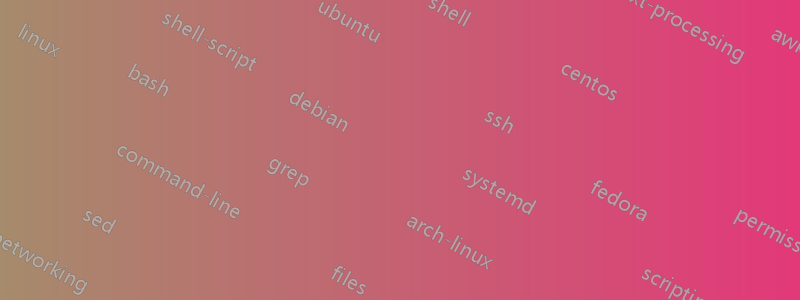
Soy estudiante y las computadoras de la escuela están configuradas mediante una política de grupo para configurar los archivos ocultos como ocultos. Puedo deshacer esto cambiando esto manualmente en los menús, sin embargo, esto se vuelve realmente frustrante después de esa vez número 1000 (por así decirlo).
¿Existe algún programa o alguien conoce un archivo por lotes que pueda hacer esto por mí con un solo clic?
Respuesta1
No existe tal política, pero aquí está la configuración del registro y la configuración del registro se puede aplicar a través de GPO con plantillas administrativas.
Esta es la clave de registro:
Clave de usuario: [HKEY_CURRENT_USER\Software\Microsoft\Windows\CurrentVersion\Explorer\Advanced]
Nombre del valor: ShowSuperHidden
Tipo de datos: REG_DWORD (valor DWORD)
Datos del valor: (0 = Ocultar archivos, 1 = Mostrar archivos)
Este artículo explica cómo crear una plantilla de administración personalizada:
http://support.microsoft.com/kb/323639 "Cómo crear plantillas administrativas personalizadas en Windows 2000"
Y este artículo explica cómo usar plantillas administrativas con GPO: http://www.petri.co.il/adding_new_administrative_templates_to_gpo.htm
Aquí hay una plantilla de ADM que he usado en el pasado:
CLASE USUARIO
CATEGORÍA "Sistema"
CATEGORÍA "Carpetas Archivos"
POLÍTICA "Ocultar\Mostrar archivos ocultos"
EXPLICAR "Esta configuración le permitirá configurar mostrar y ocultar archivos y carpetas de forma predeterminada. Tenga en cuenta que esta información se almacenará en texto sin formato en el registro de sistemas."
NOMBRE CLAVE "SOFTWARE\Microsoft\Windows\CurrentVersion\Explorer\Advanced"
PARTE "SetThis" NUMÉRICO REQUERIDO TXTCONVERT
VALUENAME "Oculto"
MIN 1 MAX 2 PREDETERMINADO "2"
FINAL PARTE
FINAL POLÍTICA
FINAL CATEGORÍA
FINAL CATEGORÍA
- Guarde el texto con una extensión ".adm" y colóquelo en algún lugar.
(Guardamos nuestros ADM personalizados aquí: C:\WINDOWS\inf\ADM Templates) - Cree un GPO llamado "HiddenFiles", luego ábralo y agregue esta plantilla a su GPO
- Haga clic derecho en "Plantillas administrativas" -> Ver -> Filtrado -> "Mostrar solo configuraciones de políticas que se puedan administrar por completo"
- Luego vaya a "Configuración de usuario" -> Plantillas administrativas -> Sistema -> Carpetas Archivos -> "Ocultar\Mostrar archivos ocultos"
El único problema con el uso de ADM no administrados es que es necesario revertirlos, no deshabilitarlos, cuando desee eliminarlos de su sistema.
Si configura (Oculto = 1),
deberá configurar (Oculto = 0)
Algunas citas de aquí:http://www.experts-exchange.com/OS/Microsoft_Operating_Systems/Server/Windows_2003_Active_Directory/Q_23056271.html
1: "Cómo crear plantillas administrativas personalizadas en Windows 2000"http://support.microsoft.com/kb/323639
Respuesta2
En realidad, esto es bastante fácil, solo requiere un poco de configuración.
Primero, querrás crear una clave de registro para establecer la opción "Mostrar archivos ocultos" en verdadera. Cree un nuevo archivo llamado "show.reg" y coloque el siguiente texto en él:
Editor del Registro de Windows Versión 5.00
[HKEY_CURRENT_USER\Software\Microsoft\Windows\CurrentVersion\Explorer\Advanced] "Oculto"=dword:0000000
Coloque el archivo donde desee guardarlo (como Mis documentos) y tome nota de su ubicación.
Luego, en tu escritorio, crea un nuevo acceso directo. En el camino al acceso directo, ingrese:
regedit.exe /s c:\usuarios\ruta al archivo\mostrar.reg
El /scomando para regedit.exe suprime las notificaciones que normalmente muestra regedit.
Una vez que haya hecho esto, debería poder simplemente hacer doble clic en el acceso directo y aparecerán sus archivos ocultos. Es posible que tengas que actualizar la ventana del Explorador (presiona F5) para que se muestren los archivos ocultos.
Si desea ocultar los archivos nuevamente con el mismo método, siga las instrucciones anteriores, pero use un nuevo archivo de registro llamado "hide.reg" con lo siguiente:
Editor del Registro de Windows Versión 5.00
[HKEY_CURRENT_USER\Software\Microsoft\Windows\CurrentVersion\Explorer\Advanced] "Oculto"=dword:0000002
Asegúrese de llamar al archivo de registro "ocultar" en el acceso directo:
regedit.exe /s c:\usuarios\ruta al archivo\ocultar.reg


